win10怎么添加修改英文输入法图文教程
- 时间:2015年04月02日 17:42:52 来源:魔法猪系统重装大师官网 人气:7005
win10输入法有很多,大家可以按照自己的需要选择,今天有人问小编win10添加英文输入法在哪里添加呢?下面我们来看下吧。
1:进入WIN10系统在桌面右角处点语言,在弹出来的界面中点击语言首选
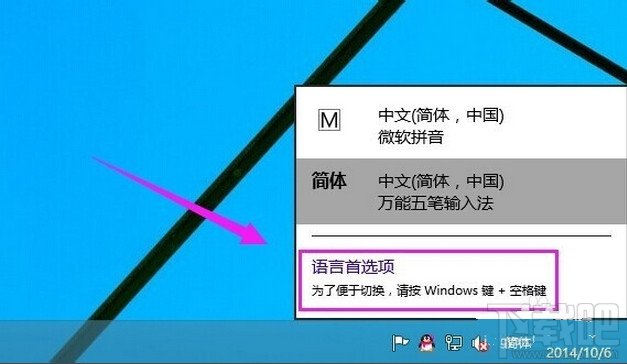
2:语言首选项这里点击添加语言。进入添加语言的界面在这里找到英语。再点击打开
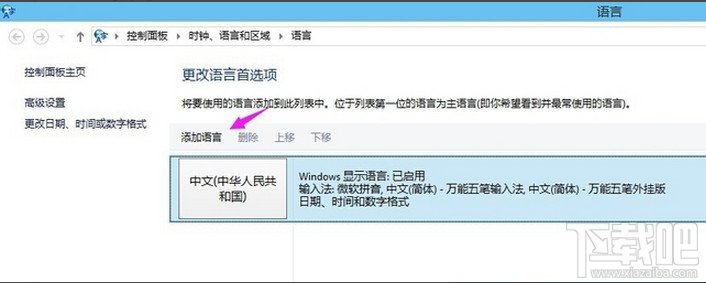
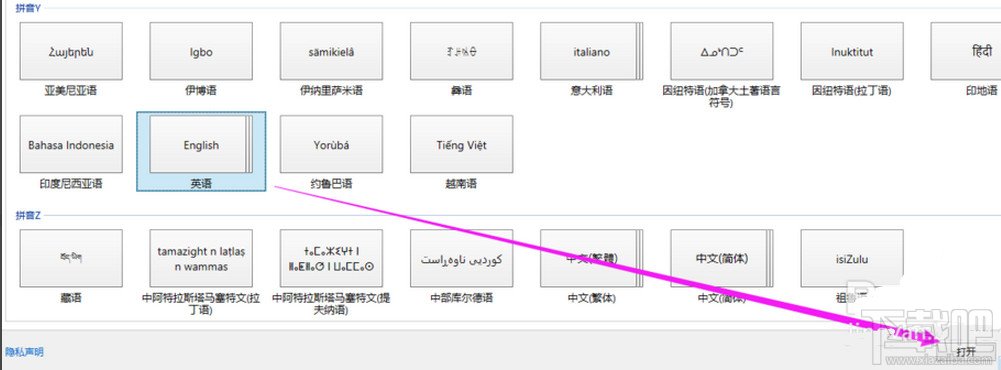
3:英文有很多语种,就像是中国方言一样。看自己的需要添加相应的英文输入法
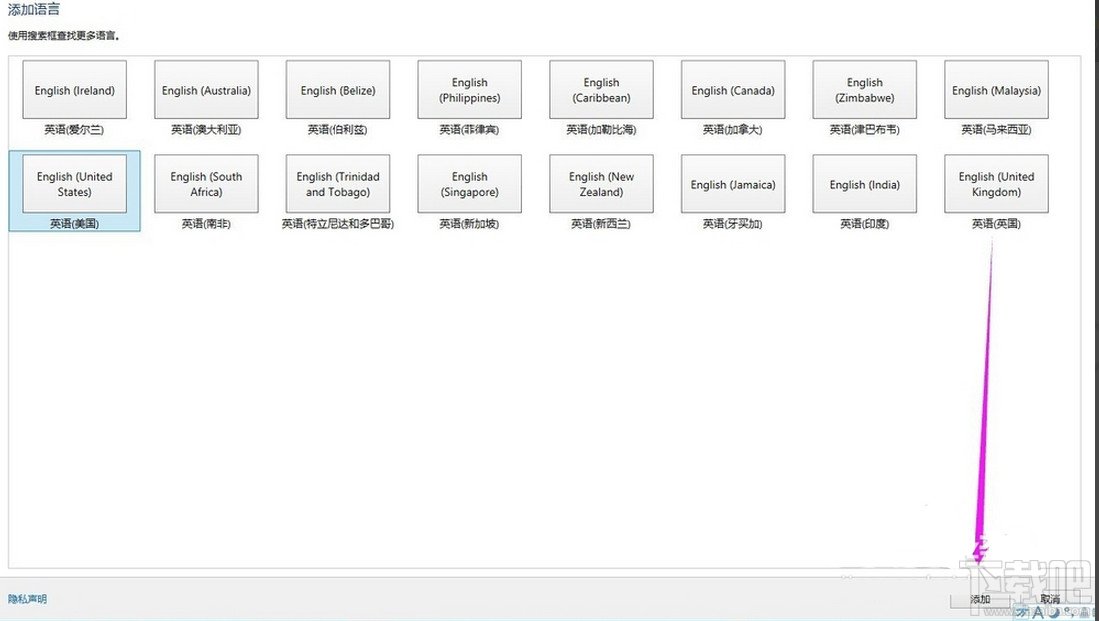
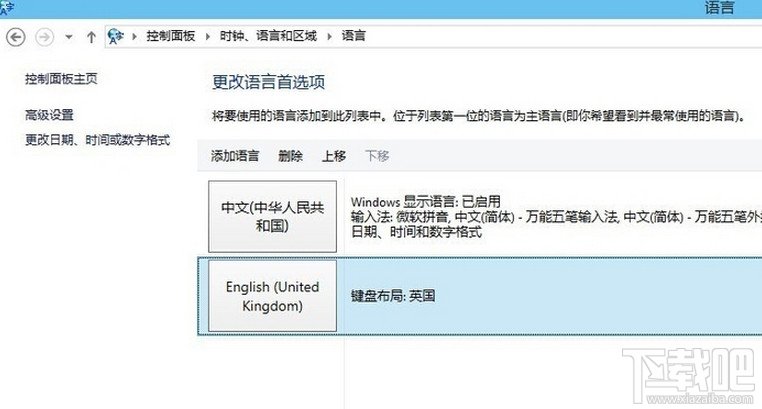
4:试一下看看有没有添加入成功。可以使用(WIN+空格键)切换看看是不是有了英文输入法。
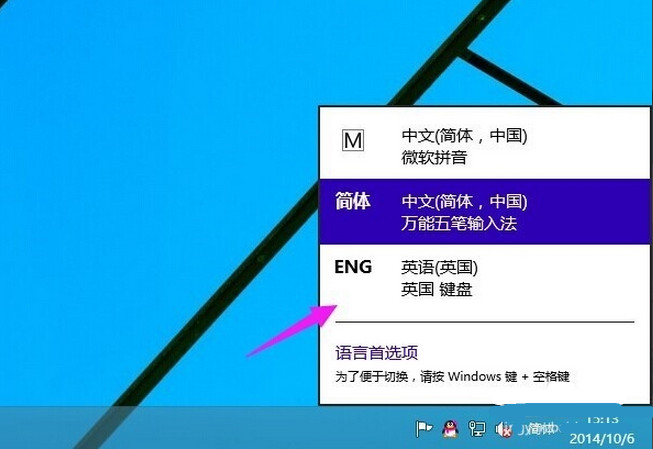
上面为大家介绍的就是win10怎么添加修改英文输入法教程了,不知道的朋友可以根据上面的方法进行解决了,希望可以帮助到你们哦。
上一篇:Win10系统使用体验评测如何|win10好用吗
下一篇:win10怎么切换账户









